耳机为什么插上没声音怎么设置 Win10电脑耳机没声音怎么解决
更新时间:2024-05-26 14:51:42作者:yang
在使用Win10电脑时,有时候会遇到耳机插上后没有声音的情况,这可能是因为系统设置问题或者硬件故障所致,如果您的耳机没有声音,可以尝试在系统设置中调整音频输出设备或者检查耳机连接是否松动。也可以尝试更新声卡驱动程序或者重启电脑来解决这个问题。希望以上方法能帮助您解决Win10电脑耳机没有声音的困扰。
步骤如下:
1.先点击开始按钮;
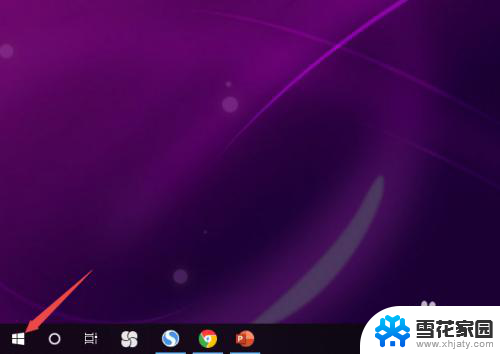
2.然后点击设置;
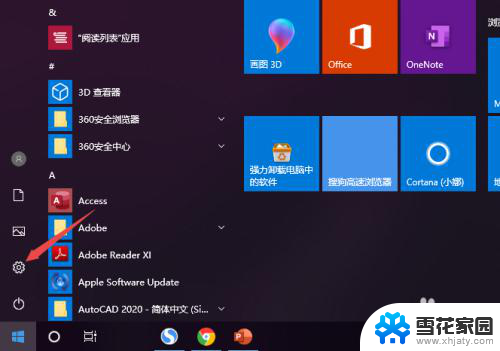
3.之后点击系统;
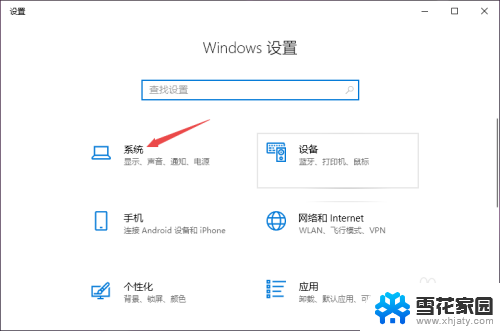
4.然后点击声音;
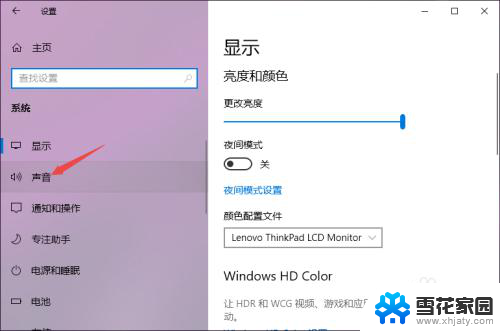
5.之后点击声音控制面板;
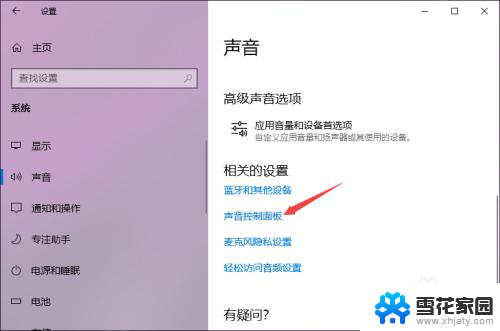
6.之后点击扬声器,然后点击属性;
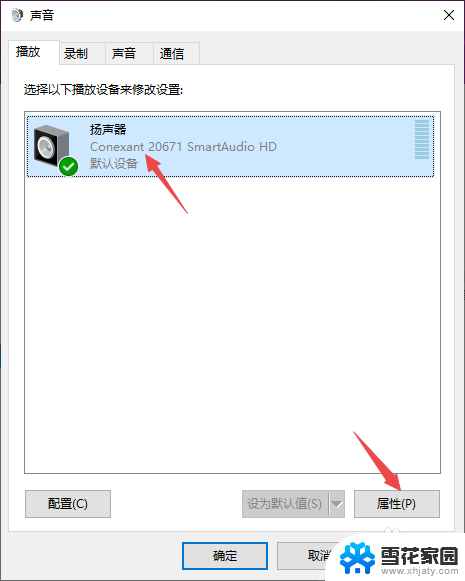
7.之后点击级别,然后将级别里面的滑动按钮向右滑动;
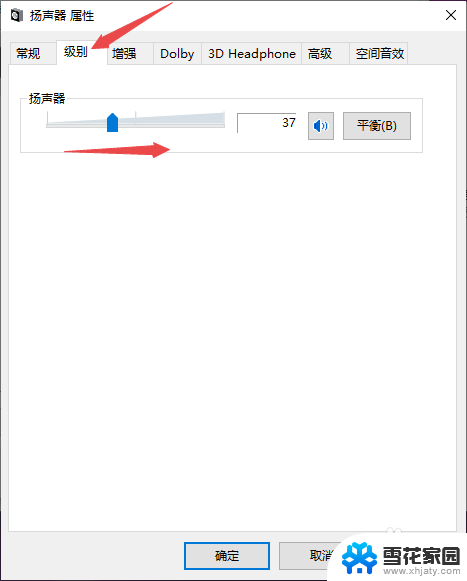
8.最后,点击确定按钮即可。
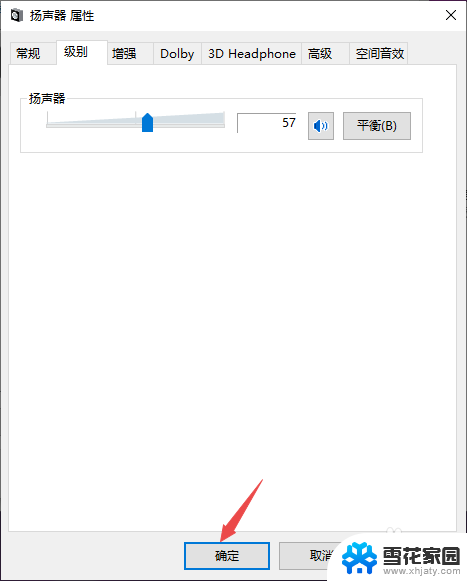
以上就是耳机为什么插上没声音怎么设置的全部内容,如果遇到这种情况,可以按照以上步骤解决,非常简单快速。
耳机为什么插上没声音怎么设置 Win10电脑耳机没声音怎么解决相关教程
-
 插了耳机没声音电脑 win10耳机插入电脑没有声音怎么解决
插了耳机没声音电脑 win10耳机插入电脑没有声音怎么解决2023-12-09
-
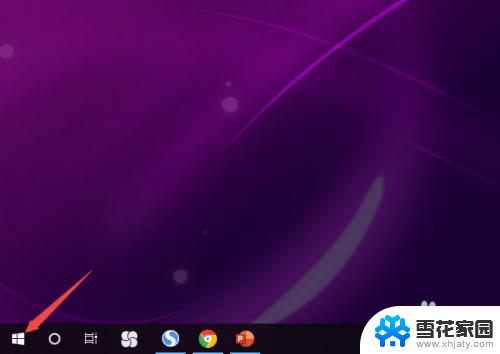 戴上耳机为什么没有声音 Win10电脑插耳机无声音怎么办
戴上耳机为什么没有声音 Win10电脑插耳机无声音怎么办2024-03-27
-
 电脑插耳机怎么没声音 Win10电脑插上耳机没有声音怎么办
电脑插耳机怎么没声音 Win10电脑插上耳机没有声音怎么办2023-09-20
-
 w10电脑耳机插上没声音 Win10电脑插上耳机没有声音怎么处理
w10电脑耳机插上没声音 Win10电脑插上耳机没有声音怎么处理2024-02-23
- win耳机插上没有声音 插上耳机后Win10电脑没有声音怎么办
- 电脑耳机插入没声音 Win10电脑耳机插上去没声音怎么回事
- 耳机插进去没声音win10 win10插耳机没有声音怎么解决
- 笔记本插了耳机没声音 win10耳机插入电脑没有声音解决方法
- 耳机插上去没声音怎么办 Win10电脑插耳机无声音怎么办
- 为什么耳机插笔记本电脑上没声音 win10笔记本电脑耳机插入后没有声音怎么办
- 电脑窗口颜色怎么恢复默认 Win10系统默认颜色设置恢复教程
- win10系统能用f12一键还原吗 戴尔按f12恢复系统操作步骤
- 怎么打开电脑文件管理器 Win10资源管理器打开方式
- win10ghost后无法启动 Ghost Win10系统无法引导黑屏怎么解决
- 联想win10还原系统怎么操作系统 联想一键恢复功能使用方法
- win10打印机usb printer 驱动程序无法使用 电脑连接打印机USB无法识别怎么办
win10系统教程推荐
- 1 电脑窗口颜色怎么恢复默认 Win10系统默认颜色设置恢复教程
- 2 win10ghost后无法启动 Ghost Win10系统无法引导黑屏怎么解决
- 3 win10打印机usb printer 驱动程序无法使用 电脑连接打印机USB无法识别怎么办
- 4 w10自带的杀毒软件如何关闭 Windows10系统如何关闭自带杀毒软件
- 5 怎样查看wifi的ip地址 Win10连接wifi后如何查看IP地址
- 6 win10系统经常出现蓝屏 win10蓝屏死机怎么办
- 7 windows 网络修复 win10网络问题排查与修复指南
- 8 电脑怎么弹出桌面 Win10快速显示桌面的快捷键是什么
- 9 win10 删除更新文件 win10更新文件删除方法
- 10 怎么修改电脑图标大小设置 Win10桌面图标大小改变方式